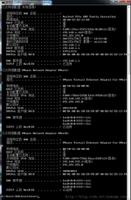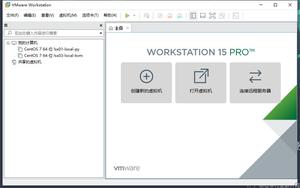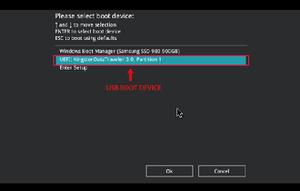如何修复VMware错误“模块磁盘启动失败”
当您尝试使用任何 VMware 软件启动虚拟机时,会出现 Module Disk Power on Failed 错误消息。此错误消息通常反映虚拟机未安全或正确关闭电源,结果生成所述错误消息。伴随上述问题而来的是“该进程无法访问该文件,因为另一个进程已锁定该文件的一部分”,这更清楚地说明了问题所在。基本上,实际发生的情况是您尝试启动的虚拟机被其他 VMware 文件阻止。因此,由于这种锁定,虚拟机无法成功启动。
为什么会这样?当您突然断电或您的虚拟机未关闭电源时,可能会发生这种情况。不仅如此,事实证明,在某些情况下,在您的虚拟机崩溃并且您尝试重新启动它之后也会产生该问题。脑海中浮现的问题是,为什么虚拟机会被阻塞或锁定?为了阐明这一点,让我们更详细地了解 VMware 虚拟机的工作原理,然后我们将继续解决错误。
VMware 锁定文件
当您启动VMware虚拟机时,会创建某些文件以确保没有其他 VMware 进程能够访问该虚拟机。这是通过在与虚拟机相同的目录中创建的.lck文件的帮助完成的。创建这些文件的主要原因是它们阻止多个虚拟机读取和写入磁盘。如果这些文件不存在,那么正如我们提到的,数据损坏可能是由于各种虚拟机读写磁盘造成的。
因此,锁定文件的存在基本上放大了所述虚拟机已启动的事实。当您关闭机器电源时,这些文件会自动删除,这样您下次打开机器电源时就不会遇到任何问题。但是,如果机器崩溃或未正确关闭电源,VMware 可能无法删除锁定文件,因此会保留一个过时的锁定。当您启动具有失效锁的虚拟机时,VMware 会尝试通过检查两个条件来删除该文件,这两个条件主要是查看锁是否由同一主机创建以及创建锁的进程是否正在运行。
当这些条件中的任何一个不为真并且 VMware 无法删除锁定文件时,就会抛出一个错误,如本例中所示。在这种情况下,您要做的就是自己手动删除锁定文件,这样就可以了。
手动删除 VMware Lock 文件
事实证明,您只需删除阻止您启动虚拟机的锁定文件。正如我们上面提到的,这些文件存在于与虚拟机相同的目录中,删除它们只需要几个简单的简单步骤。按照下面给出的步骤删除它们:
- 首先,确保您的虚拟机已关闭。如果不是,请右键单击虚拟机并导航至Power > Power Off将其关闭。
- 完成后,我们将不得不进入虚拟机所在的目录。为此,再次右键单击虚拟机,然后单击“打开 VM 目录”选项。
- 这会将您带到虚拟机所在的目录,同时还可以省去您通过Windows 资源管理器手动查找它的麻烦。
- 在目录中,删除以.lck扩展名结尾的文件夹。或者,您也可以简单地将它们重命名为其他名称或将它们从该目的地移动到其他地方。
- 完成后,再次打开 VMware,然后尝试启动虚拟机。
- 您的虚拟机现在应该可以正常启动。
以上是 如何修复VMware错误“模块磁盘启动失败” 的全部内容, 来源链接: utcz.com/dzbk/941179.html